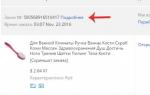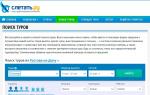Команды скайпа (скрытые возможности). Команды Скайпа — новые команды в чате Skype Забанить в скайп чате навсегда
...Skype - это дьявольски хитрая программа, написанная бесспорно талантливыми людьми... Крис Касперски
Доброго времени суток!
Skype сейчас я встречаю чаще на компьютерах чем другие IM клиенты, мне он практически заменил icq, вся рабочая переписка ведется в skype, но речь пойдет не о том, что лучше или популярней. Часто бывает так, что участвуешь сразу в нескольких чатах где количество участников превышает 10, что собственно и приводит к тому, что на рабочем столе и в трее постоянно обновляется количество новых сообщений, а также уведомления в виде всплывающих сообщений, а теперь представьте что у вас 3 окна чата с друзьями, 1 с вашим боссом, другой с девушкой - все это в сумме начинает запутывать, отвлекать и порой раздражать. Хотелось бы расставить приоритеты…
Раньше я чаще всего настраивал «политику» уведомлений только через глобальные настройки программы
Случилось так, что я узнал, что в каждом окне чата skype возможно использование команд, например /alertsoff
отключит уведомления для конкретного окна чата, соответственно /alertson
включит их обратно.
Поискав немного я наткнулся на некое how-to , оказывается у skype чата довольно много текстовых команд, подобие IRC команд. Далее я постарался попробовать все возможные из них на двух имеющихся у меня платформах, как оказалось не все и не везде работает… Прошу под кат.
Две платформы - Windows и Linux, в настоящем обзоре использовалась Windows 7 сборка 7600 + skype 4.2.0.169 и Ubuntu 10.04 + skype 2.1.0.81. Если кто выяснит как себя ведут данные команды в skype других версиях, для других платформ или даст еще какие-то подробности по данным командам (к сожалению не со всем удалось разобраться) - буду рад если сообщите и добавлю в топик.
Учтите то, что вам нет надобности использовать квадратные кавычки вокруг текста после написания комманды.
/help
Вывод списка команд с некоторым описанием.
Работает как в Win7
так и в Ubuntu
.
/add
Добавляет пользователя Skype_Name к чату.
Win7
- работает, при этом если чат был изначально с 1 собеседником, групповой чат создается в новом окне, иначе контакт добавляется в это же окно.
Ubuntu
- работает групповой чат создается в окне в котором была введена команда.
/alertsoff
Отключение уведомлений чата.
Работает как в Win7
(в win версии через GUI настройки) так и в Ubuntu
.
/alertson
Позволяет указать конкретно слова или текст для которых будут включены уведомления, например ваше имя.
Работает как в Win7
так и в Ubuntu
.
/call
Судя по описанию данная команда должна совершить звонок.
Win7
- не работает, показывает список команд также как и команда /help и все другие команды или слова в формате "/^\/()+$/" то есть если команда не известна skype то он выдаст список «известных», но как оказалось, что не все работают.
Ubuntu
- почти не работает, звонок начинает совершаться и сразу же статус становится Cancelled. Что касается остальных произвольных написаний "/^\/()+$/" не вызывает хелп список - просто отображает введенный пользователем текст.
/clear
Удаляет историю чата. Не может быть отменено.
Win7
- не работает.
Ubuntu
- работает, но похоже очищает просто окно чата, история сохраняется.
/find
Регистронезависимый поиск первого вхождения text в чате.
Win7
- работает.
Ubuntu
- работает. Также работает /fa
команда.
/get banlist
Просмотр списка пользователей которым запрещено присоединяться к чату.
Работает как в Win7
так и в Ubuntu
.
/get allowlist
Просмотр списка пользователей которым разрешено присоединяться к чату.
Я полагаю, что это инверсная форма бан-листа, то есть все что не разрешено - запрещено.
Работает как в Win7
так и в Ubuntu
.
/get creator
Просмотр информации о создателе текущего чата.
Работает как в Win7
так и в Ubuntu
.
/get guidelines
Просмотр указаний или скорее правил для данного чата, сюда можно написать что то вроде: «в этом чате запрещено и т. д.».
Работает как в Win7
так и в Ubuntu
. Установить получилось параметр, а как просмотреть данный guideline я так до конца и не понял.
/get xguidelines
Описания конкретного не нашел, дела обстоят в использовании также как и с предыдущей командой.
Работает как в Win7
так и в Ubuntu
/get options
Просмотр установленных опций. За время обзора нашел только одну, о которой описано в конце статьи.
Работает как в Win7
так и в Ubuntu
/get password_hint
Просмотр подсказки пароля, не получилось ни установить ни посмотреть.
Работает как в Win7
так и в Ubuntu
/get role
Просмотр своей роли в чате.
Работает как в Win7
так и в Ubuntu
/goadmin
Размещает теги рядом с создателям чата имя автора. Не понял и не сумел воспользоваться.
оригинал - Puts a Creator tag next to the chat creator"s name.
: Размещает ярлык (тег) «Создатель» рядом с именем создателя в чате.
/history
Загружает полную историю чата в активное окно.
Win7
- не работает.
Ubuntu
- загружает всю историю.
/htmlhistory
HTML файл истории который должен появится в окне браузера.
Win7
- не работает.
Ubuntu
- не работает.
/info
Отображает количество присутствующих и максимально возможное для этого чата количество человек.
К сожалению не узнал как изменить количество, опции не нашел.
Работает как в Win7
так и в Ubuntu
/kick
Удаляет пользователя из чата.
Win7
- работает.
Ubuntu
- работает.
/kickban
Удаляет пользователя из чата и предотвращает его обратное туда возвращение. Обычные пользователи не могут вернуть пользователя в чат, а также редактировать банлист.
Win7
- работает.
Ubuntu
- работает.
/leave
Покинуть чат. Невозможно если вы создатель чата.
Win7
- работает. Даже если я создатель, удалось покинуть чат.
Ubuntu
- аналогично.
/me
Выводит ваше имя в тексте сообщения, может быть использовано к примеру в таком случае: "/me считает что так должно быть, а не иначе".
Win7
- работает.
Ubuntu
- работает.
/set allowlist [[+|-]mask]
Win7
- работает.
Ubuntu
- работает.
/set banlist [[+|-]mask]
Устанавливает соответствующий список пользователей
Win7
- работает.
Ubuntu
- работает.
/set guidelines
Устанавливает строку «правил» чата, которую я так и не увидел как просмотреть не используя команды /get -/-.
Win7
- работает.
Ubuntu
- работает.
/set xguidelines - попросту не нашел, хотя странно то, что обратная команда /get для нее существует.
/set options
Устанавливает опции чата.
USERS_ARE_LISTENERS
вот эта единственная которую я знаю, но скорее всего их больше.
эта опция запрещает всем пользователям писать сообщения в этот чат, но действует эта опция не на всех пользователей, ниже будет приведена иерархия ролей с описанием. Уже успел поиздеваться над друзьями исользуя эту функцию.
Win7
- работает.
Ubuntu
- работает.
/set password
Устанавливает пароль чата (пробелы запрещены).
Win7
- работает, но не понятно где этот пароль нужно вводить и кому.
Ubuntu
- аналогично.
/set password_hint
Устанавливается подсказка для пароля.
Win7
- работает.
Ubuntu
- работает.
/setpassword
Устанавливает пароль и подсказку одной командой.
Win7
- работает.
Ubuntu
- работает.
/setrole MASTER | HELPER | USER | LISTENER
Позволяет установить роль пользователю в чате описание ролей приведено ниже.
/topic
Изменяет текст темы чата.
/whois
Показывает всевозможную информацию о пользователе Skype_Name.
Описание ролей пользователей чата
CREATOR
Участник который создал чат. Может быть только один создаль для одного чата. Только создатель может назначать роль MASTER.
MASTER
В описании звучит как «chat hosts», я полагаю что это некая главная роль, что-то вроде модераторов в чате, знаю только ограничения. Master не может назначить других пользователей мастерами.
HELPER
Полу-привилегированный член чата. Этих пользователй не затронет опция USERS_ARE_LISTENERS. Helpers не имеют права менять роли пользователям.
USER
Обычный пользователь чата (роль по умолчанию, если вы не создатель), позволяет делать все что обычно делают в чате. Также не имеют права менять роли пользователям (пока не проверено).
LISTENER
Пользователь который может читать сообщения из чата, но не имеет права писать сообщения в этот чат.
APPLICANT
Пользователь который ждет утверждение что бы попасть в чат. Пользователь не может быть понижен к этой роли если он был принят в чат. (пока не разрешен вопрос скорее эту роль получает пользователь которого пригласил пользователь с ролью низкого уровня).
В заключении могу сказать, что я не буду пользоваться всеми этими командами, но познакомится было интересно и что-то я точно возьму на вооружение. Судя по различиям в реакции на команды в разных версиях, могу предположить что эволюционируя skype обретает больше графического интерфейса и теряет возможность выполнять какие-то текстовые команды. Опять же мое предположение что в ранних версиях skype поддержка команд чата была более кошерной. Так или иначе еще есть время воспользоваться данным не всем известным функционалом. Был рад если это открыло для кого-нибудь что-то новое, спасибо за внимание!
UPD ниже будут обновления по теме.
Поведал:
/get uri
Возвращает ссылку на чат в виде skype:?chat&blob=smth
, при клике на которую можно сразу присоединиться к чату.
Win7
- работает.
Ubuntu
- работает.
Спасибо, за подсказку. Ниже еще возможные для использования опции:
JOINING_ENABLED - Когда отключено, новые пользователи не могут добавляться в чат.
JOINERS_BECOME_APPLICANTS - Если включено, новые пользователи будут ждать подтверждения их добавления от группы MASTERS или CREATOR.
JOINERS_BECOME_LISTENERS - Если включено, то новые пользователи смогут только читать сообщения, но не отправлять их.
HISTORY_DISCLOSED - Если отключено, новые пользователи могут видеть сообщения добавленные ранее чем эти пользователи присоединились к чату. Лимит 400 сообщений или период в 2 недели (зависит от того, что будет достигнуто раньше)
TOPIC_AND_PIC_LOCKED_FOR_USERS - Если включено, то пользователи не могут менять тему и картинку чата
Пока не было возможности протестировать Mac платформу 30/06/2010. (я думаю либо кто-то из сообщества поможет, или у меня найдется время и возможность)
Теги:
- skype
- help
- alertsoff
- chat
...Skype - это дьявольски хитрая программа, написанная бесспорно талантливыми людьми... Крис Касперски
Доброго времени суток!
Skype сейчас я встречаю чаще на компьютерах чем другие IM клиенты, мне он практически заменил icq, вся рабочая переписка ведется в skype, но речь пойдет не о том, что лучше или популярней. Часто бывает так, что участвуешь сразу в нескольких чатах где количество участников превышает 10, что собственно и приводит к тому, что на рабочем столе и в трее постоянно обновляется количество новых сообщений, а также уведомления в виде всплывающих сообщений, а теперь представьте что у вас 3 окна чата с друзьями, 1 с вашим боссом, другой с девушкой - все это в сумме начинает запутывать, отвлекать и порой раздражать. Хотелось бы расставить приоритеты…
Раньше я чаще всего настраивал «политику» уведомлений только через глобальные настройки программы
Случилось так, что я узнал, что в каждом окне чата skype возможно использование команд, например /alertsoff
отключит уведомления для конкретного окна чата, соответственно /alertson
включит их обратно.
Поискав немного я наткнулся на некое how-to , оказывается у skype чата довольно много текстовых команд, подобие IRC команд. Далее я постарался попробовать все возможные из них на двух имеющихся у меня платформах, как оказалось не все и не везде работает… Прошу под кат.
Две платформы - Windows и Linux, в настоящем обзоре использовалась Windows 7 сборка 7600 + skype 4.2.0.169 и Ubuntu 10.04 + skype 2.1.0.81. Если кто выяснит как себя ведут данные команды в skype других версиях, для других платформ или даст еще какие-то подробности по данным командам (к сожалению не со всем удалось разобраться) - буду рад если сообщите и добавлю в топик.
Учтите то, что вам нет надобности использовать квадратные кавычки вокруг текста после написания комманды.
/help
Вывод списка команд с некоторым описанием.
Работает как в Win7
так и в Ubuntu
.
/add
Добавляет пользователя Skype_Name к чату.
Win7
- работает, при этом если чат был изначально с 1 собеседником, групповой чат создается в новом окне, иначе контакт добавляется в это же окно.
Ubuntu
- работает групповой чат создается в окне в котором была введена команда.
/alertsoff
Отключение уведомлений чата.
Работает как в Win7
(в win версии через GUI настройки) так и в Ubuntu
.
/alertson
Позволяет указать конкретно слова или текст для которых будут включены уведомления, например ваше имя.
Работает как в Win7
так и в Ubuntu
.
/call
Судя по описанию данная команда должна совершить звонок.
Win7
- не работает, показывает список команд также как и команда /help и все другие команды или слова в формате "/^\/()+$/" то есть если команда не известна skype то он выдаст список «известных», но как оказалось, что не все работают.
Ubuntu
- почти не работает, звонок начинает совершаться и сразу же статус становится Cancelled. Что касается остальных произвольных написаний "/^\/()+$/" не вызывает хелп список - просто отображает введенный пользователем текст.
/clear
Удаляет историю чата. Не может быть отменено.
Win7
- не работает.
Ubuntu
- работает, но похоже очищает просто окно чата, история сохраняется.
/find
Регистронезависимый поиск первого вхождения text в чате.
Win7
- работает.
Ubuntu
- работает. Также работает /fa
команда.
/get banlist
Просмотр списка пользователей которым запрещено присоединяться к чату.
Работает как в Win7
так и в Ubuntu
.
/get allowlist
Просмотр списка пользователей которым разрешено присоединяться к чату.
Я полагаю, что это инверсная форма бан-листа, то есть все что не разрешено - запрещено.
Работает как в Win7
так и в Ubuntu
.
/get creator
Просмотр информации о создателе текущего чата.
Работает как в Win7
так и в Ubuntu
.
/get guidelines
Просмотр указаний или скорее правил для данного чата, сюда можно написать что то вроде: «в этом чате запрещено и т. д.».
Работает как в Win7
так и в Ubuntu
. Установить получилось параметр, а как просмотреть данный guideline я так до конца и не понял.
/get xguidelines
Описания конкретного не нашел, дела обстоят в использовании также как и с предыдущей командой.
Работает как в Win7
так и в Ubuntu
/get options
Просмотр установленных опций. За время обзора нашел только одну, о которой описано в конце статьи.
Работает как в Win7
так и в Ubuntu
/get password_hint
Просмотр подсказки пароля, не получилось ни установить ни посмотреть.
Работает как в Win7
так и в Ubuntu
/get role
Просмотр своей роли в чате.
Работает как в Win7
так и в Ubuntu
/goadmin
Размещает теги рядом с создателям чата имя автора. Не понял и не сумел воспользоваться.
оригинал - Puts a Creator tag next to the chat creator"s name.
leonard : Размещает ярлык (тег) «Создатель» рядом с именем создателя в чате.
/history
Загружает полную историю чата в активное окно.
Win7
- не работает.
Ubuntu
- загружает всю историю.
/htmlhistory
HTML файл истории который должен появится в окне браузера.
Win7
- не работает.
Ubuntu
- не работает.
/info
Отображает количество присутствующих и максимально возможное для этого чата количество человек.
К сожалению не узнал как изменить количество, опции не нашел.
Работает как в Win7
так и в Ubuntu
/kick
Удаляет пользователя из чата.
Win7
- работает.
Ubuntu
- работает.
/kickban
Удаляет пользователя из чата и предотвращает его обратное туда возвращение. Обычные пользователи не могут вернуть пользователя в чат, а также редактировать банлист.
Win7
- работает.
Ubuntu
- работает.
/leave
Покинуть чат. Невозможно если вы создатель чата.
Win7
- работает. Даже если я создатель, удалось покинуть чат.
Ubuntu
- аналогично.
/me
Выводит ваше имя в тексте сообщения, может быть использовано к примеру в таком случае: "/me считает что так должно быть, а не иначе".
Win7
- работает.
Ubuntu
- работает.
/set allowlist [[+|-]mask]
Win7
- работает.
Ubuntu
- работает.
/set banlist [[+|-]mask]
Устанавливает соответствующий список пользователей
Win7
- работает.
Ubuntu
- работает.
/set guidelines
Устанавливает строку «правил» чата, которую я так и не увидел как просмотреть не используя команды /get -/-.
Win7
- работает.
Ubuntu
- работает.
/set xguidelines - попросту не нашел, хотя странно то, что обратная команда /get для нее существует.
/set options
Устанавливает опции чата.
USERS_ARE_LISTENERS
вот эта единственная которую я знаю, но скорее всего их больше.
эта опция запрещает всем пользователям писать сообщения в этот чат, но действует эта опция не на всех пользователей, ниже будет приведена иерархия ролей с описанием. Уже успел поиздеваться над друзьями исользуя эту функцию.
Win7
- работает.
Ubuntu
- работает.
/set password
Устанавливает пароль чата (пробелы запрещены).
Win7
- работает, но не понятно где этот пароль нужно вводить и кому.
Ubuntu
- аналогично.
/set password_hint
Устанавливается подсказка для пароля.
Win7
- работает.
Ubuntu
- работает.
/setpassword
Устанавливает пароль и подсказку одной командой.
Win7
- работает.
Ubuntu
- работает.
/setrole MASTER | HELPER | USER | LISTENER
Позволяет установить роль пользователю в чате описание ролей приведено ниже.
/topic
Изменяет текст темы чата.
/whois
Показывает всевозможную информацию о пользователе Skype_Name.
Описание ролей пользователей чата
CREATOR
Участник который создал чат. Может быть только один создаль для одного чата. Только создатель может назначать роль MASTER.
MASTER
В описании звучит как «chat hosts», я полагаю что это некая главная роль, что-то вроде модераторов в чате, знаю только ограничения. Master не может назначить других пользователей мастерами.
HELPER
Полу-привилегированный член чата. Этих пользователй не затронет опция USERS_ARE_LISTENERS. Helpers не имеют права менять роли пользователям.
USER
Обычный пользователь чата (роль по умолчанию, если вы не создатель), позволяет делать все что обычно делают в чате. Также не имеют права менять роли пользователям (пока не проверено).
LISTENER
Пользователь который может читать сообщения из чата, но не имеет права писать сообщения в этот чат.
APPLICANT
Пользователь который ждет утверждение что бы попасть в чат. Пользователь не может быть понижен к этой роли если он был принят в чат. (пока не разрешен вопрос скорее эту роль получает пользователь которого пригласил пользователь с ролью низкого уровня).
В заключении могу сказать, что я не буду пользоваться всеми этими командами, но познакомится было интересно и что-то я точно возьму на вооружение. Судя по различиям в реакции на команды в разных версиях, могу предположить что эволюционируя skype обретает больше графического интерфейса и теряет возможность выполнять какие-то текстовые команды. Опять же мое предположение что в ранних версиях skype поддержка команд чата была более кошерной. Так или иначе еще есть время воспользоваться данным не всем известным функционалом. Был рад если это открыло для кого-нибудь что-то новое, спасибо за внимание!
UPD ниже будут обновления по теме.
alice2k поведал:
/get uri
Возвращает ссылку на чат в виде skype:?chat&blob=smth
, при клике на которую можно сразу присоединиться к чату.
Win7
- работает.
Ubuntu
- работает.
Спасибо, almalexa , за подсказку. Ниже еще возможные для использования опции:
JOINING_ENABLED - Когда отключено, новые пользователи не могут добавляться в чат.
JOINERS_BECOME_APPLICANTS - Если включено, новые пользователи будут ждать подтверждения их добавления от группы MASTERS или CREATOR.
JOINERS_BECOME_LISTENERS - Если включено, то новые пользователи смогут только читать сообщения, но не отправлять их.
HISTORY_DISCLOSED - Если отключено, новые пользователи могут видеть сообщения добавленные ранее чем эти пользователи присоединились к чату. Лимит 400 сообщений или период в 2 недели (зависит от того, что будет достигнуто раньше)
TOPIC_AND_PIC_LOCKED_FOR_USERS - Если включено, то пользователи не могут менять тему и картинку чата
Пока не было возможности протестировать Mac платформу 30/06/2010. (я думаю либо кто-то из сообщества поможет, или у меня найдется время и возможность)
Теги: Добавить метки
Команды Скайпа для чата – это скрытая возможность управлять чатом, доступная не только администратору чата, но и обычным пользователям. При помощи этих команд можно:
- добавлять или удалять любого абонента в чат;
- узнать параметры чата;
- вывести полный список участников;
- настроить уведомления;
- распределять роли между участниками чата;
- очистить историю чата;
- и многое другое.
Команды вводятся прямо в окне чата, остальные участники их не видят. Команды вводятся в следующем формате, например: /get creator. Данная команда позволяет посмотреть доступную информацию о создателе чата. Ответы, получаемые на команды, также не видит никто из участников чата, они приходят от виртуального собеседника под именем System.
Новые команды
С обновлением приложения появились и новые команды в чате Skype . В немалой степени этому способствует и постепенный переход всемирно известной «звонилки » в сферу облачных технологий. Впрочем, команды чата старой версии также работают.
- /add логин пользователя – добавить в чат нового пользователя из контакт-листа;
- /alertson словосочетание или слово – пользователю приходит уведомление о том, что кто-то напечатал это слово или словосочетание;
- /alertsoff – соответственно, отключает эти уведомления;
- /find текст – позволяет отыскать нужный текст в истории чата;
- /get admins – выводит информацию об администраторах чата;
- /get role – при помощи этой команды можно вспомнить свою роль в данном чате;
- /showmembers – выводит полный список участников с их ролями;
- /get uri – создается ссылка, кликнув на которую любой пользователь может присоединиться к чату;
- /golive – создание группового звонка сразу со всеми участниками;
- /info – выводит количество участников;
- /kick логин пользователя – исключение данного пользователя из чата. Отсюда пошел известный термин «кикнуть»;
- /leave – а эта команда позволит самому выйти из чата;
- /me текст статуса – так можно установить собственный статус в чате. Например: /me ушел в магазин, скоро буду.
- /remotelogout – выход абсолютно изо всех чатов, кроме текущего;
- /set options +,-параметр – установка параметров для данного чата. Например, по команде: /set options -joining_enabled можно разрешить добавление новых абонентов в данный чат;
- /setrole логин участника – так можно назначить роль любому участнику чата;
- /showplaces – будут выведены списки участников с одинаковыми логинами;
- /topic – этой командой можно изменить тему чата.
В данной статье обсудим скрытые возможности Skype.
Прочитав статью вы сможете вставлять скрытые смайлики, которые присутсвуют в программе.
Научитесь использовать админ и аналогичные irc команды в Skype, а также получать прочую информацию о звонке.
Начнём с команд. Все команды вводятся в окне чата с другим пользователем или группой пользователей.
Первая и основная это:
/help
C помощью её вы получите список основных команд.
Команды для чата:
/me
- писать текст от третьего лица (аналог irc).
/alertsoff
- выключить уведомления (всплывающие окна) о сообщениях.
/alertson
- всплывающие окно, если в чате напишут заданный вами этой командой текст текст (например ваш ник).
/find
- найти текст в чате.
/history
- показать историю чата.
/htmlhistory
- показать историю чата в виде html в браузере.
/clear
- полностью очистить историю чата.
/topic
- сменить название чата (если позволяют текущие права в чате).
/fa or /
- повторить поиск с последним параметром.
/eggy
- раньше было что-то типа eastern eaggs (пасхальные яйца), какая-та прикольная фишка, но сейчас не работат.
Команды для администрирования, добавления и удаления
пользователей чата, а также показывающие различную информацию о чате
(соответственно для выполнения некоторых нужны привилегии создателя
чата)
/add
- добавить пользователя в чат (по нику в Skype).
/call
- позвонить кому-либо по нику в Skype.
/leave
- выйти из чата (невозможно, если вы создатель этого чата).
/clearpassword
- убрать защиту паролем.
/goadmin
- размещает значок «Создатель» рядом с именем создателя в чате.
/info
- показать текущее количество людей в чате и максимально возможное количество людей.
/showmembers
- показать список участников чата и их привилегии.
/kick
- выкинуть кого-либо из чата по нику.
/kickban
- забанить кого-либо в чате по нику.
Команды получения информации
/get
/get allowlist
- показать людей, кто имеет доступ в чат.
/get banlist
- показать людей, кто забанен в чате.
/get creator
- показать организатора конференции.
/get guidelines
- просмотреть правила чата.
/get xguidelines
- просмотр каких-то дополнительных правил (точно не ясен смысл).
/get options
- посмотреть опции чата.
/get password_hint
- получить подсказку пароля.
/get role
- узнать ваши права в чате.
/get uri
- выдаёт ссылку для присоединения к вашему чату вида: skype:?chat&blob=smth
, кликая по ней в браузере можно сразу присоединиться к чату.
Задаём параметры командой
/set
/set allowlist [[+|-]mask]
- сделать список, кому можно добавляться в чат по маске.
/set banlist [[+|-]mask]
- сделать список забаненных по маске.
/set guidelines
- установить правила чата.
/set password
- установить пароль (пробелы в пароле запрещены).
/set password_hint
- установить подсказку для пароля.
/setpassword
- установить пароль и подсказку пароля.
/whois
- узнать подробную информацию по нику и его права в чате.
/setrole MASTER | HELPER | USER | LISTENER
- перевести пользователя чата в группу (указывать после setrole только одно значение за раз).
/get
- показать пользователей по группам (указывать после get только одно значение за раз).
/set usernames
- перевести пользователей чата в группу (указывать после set только одно значение за раз).
/set options [[+|-]flag]
- установить различные опции чата.
Примеры /set options:
(писать так: /set options option)
USERS_ARE_LISTENERS
- заглушает всех пользователей в чате (кто входит в гуппу Users).
USERS_ARE_WRITERS
- по идее отменяет действие заглушения пользователей (кто входит в группу Users).
JOINING_ENABLED
- пользователи могут добавляться в чат, если выключено, то не смогут.
JOINERS_BECOME_APPLICANTS
- при включении данной опции необходимо одобрение пользователей от MASTERS или Creator для входа в чат.
JOINERS_BECOME_LISTENERS
- все вновь приходящие в чат смогут только слушать беседу.
HISTORY_DISCLOSED
- при отключении новые
пользователи смогут видеть сообщения добавленные ранее своего входа в
чат (лимит 400 сообщений или период в 2 недели (зависит от того, что
будет достигнуто раньше)).
TOPIC_AND_PIC_LOCKED_FOR_USERS
- запрет смены темы беседы (чата) и картинки чата для пользователей.
Подробнее о правах:
- Creator — создатель (администратор). В каждом чате может находиться только один участник с данной ролью. Создатель может назначать модераторов и устанавливать опции. Ему доступны все команды.
- Master — модератор. Может удалять участников из чата, редактировать и удалять сообщения, отправлять в режим «только для чтения», авторизовать.
- Helper — «помощник». На него не распространяется опция USERS_ARE_LISTENERS.
- User — обычный участник чата, может отправлять в него сообщения.
- Listener — «слушатель». Участникам с этой ролью разрешено читать сообщения, но запрещено отправлять.
- Applicant — участник, ожидающий авторизации.
H
TML в Скайпе
— использование HTML-разметки в сообщениях, отправляемых в текстовых чатах мессенджера Skype в версиях ≤5.7
для Windows.
Скайп позволяет ограниченно использовать некоторую HTML-разметку. Для
того, чтобы она отобразилась в сообщении, надо зажать клавиши Shift и
Ctrl, после чего отправить сообщение в конференцию или приватный чат при
помощи щелчка мышью на кнопке «отправить сообщение».
В версии для Linux
надо зажать правые клавиши Shift и Ctrl, а затем отправить сообщение
нажатием Enter. Однако, результат виден не будет. Также в версии для
Linux не видно оформление, отправленное через Windows-клиенты.
На Хабрахабре
в январе 2012 года была анонсирована возможность отправлять через скайп
простые картинки, составляемые с помощью допустимых тегов.
В новой версии скайпа 5.8.0.154 больше нет возможности отправлять
HTML. Но при этом код отправленный с версии младше, отображается в новой
версии нормально. Для отправки кода нужна версия скайпа ≤5.7
HTML-разметка, которая работает в Скайпе:
- зачёркивание (
- подчёркивание ( );
- цвет текста ( ), можно использовать только параметры вида #aaaaaa;
- маркированные и нумерованные списки (, );
- внешние ссылки (wikipedia.org);
- мигающий текст ();
- изменение размера текста (final test);
- жирный шрифт и курсив ( и соответственно);
- HTML-комментарии ().
- цитаты (
).DisplayedName: Quoted text - горизонтальная линия (
).
Если хотя бы один из парных тегов не закрыт, то Скайп не даст отправить сообщение (кнопка «отправить сообщение» не сработает).
Практическое применение: более красивое оформление реплик, сокращение ссылок при помощи тегов . Также с помощью тегов появляется возможность отправлять пустые сообщения.
Недостатки: оформление поддерживается не во всех версиях Скайпа, не работает через API, может не отображаться при использовании нестандартных клиентов, появляется возможность скрытой подмены цели ссылки с расчётом на пользователей, немедленно нажимающих на ссылку и не проверяющих её настоящую цель.
Картинки в сообщении в скайпе
Для чего нужен скайп - знают многие... Для незнающих: это программа для общения как голосом с видео , так и при помощи чата. В skype-чате можно вести разговор одновременно с несколькими людьми.
Так вот, skype обладает большим количеством функций и секретов, которые сложно выявить или найти к ним нормальное описание. Не буду спорить, интернет кишит статьями о секретах, обнаруженных в скайпе. Но чтобы узнать об этих скайп секретах нужно пролистать ни один десяток сайтов и блогов. При этом, не факт, что вы найдете то что вам нужно.
Команды в скайп-чате
Распишу команды скайп чата. Из документированных команд работают не все. Поэтому опишу те, которые я проверил сам. Команды пишутся прямо в окно ввода сообщения в чате и выполняются отправкой. Результат выполнения, обычно, виден только вам. Если часть команды скайп в списке указана в квадратных скобках , то это означает, что параметр можно пропустить. Если параметры разделены прямой чертой |, то нужно вводить один из перечисленных параметров. Часть команд может сопровождаться выводом результатов в чат от пользователя sys. Эти сообщения от sys видит только тот, кто вызвал команду.
/help
- команда, которую стоит знать обязательно. Она выводит полный список команд скайп-чата.
/me [текст]
- выводит ваше чат-имя. После команды можно вводить любой текст - сообщение увидят все.
/topic текст
- меняет тему разговора в чате (название чата). Сопровождается сообщением в чате о том, что тема разговора поменялась.
/add имя
- добавляет в чат скайпа нового собеседника. В качестве имени нужно вводить скайп-логин. Команда сопровождается сообщением в чате о добавлении нового пользователя.
/alertsoff
- отключает уведомление о новых сообщениях в скайп-чате. Никаких сигналов и индикаций при этой команде не происходит.
/alertson [текст]
- включает уведомление о новых сообщениях в скайп-чате. Если задан текст, то уведомление появится после появления в чате этого самого текста. При выполнении команды никаких индикаций не происходит.
/leave
- покинуть чат. По документации не работает для создателя. Но в реальности - выкидывает. Будьте осторожны! Сопровождается сообщением о вашем выходе из скайп-чата.
/info
- выводит информацию о скайп-чате (количество участников и максимальный лимит).
/get creator
- выводит создателя чата. Сообщение видно только вам.
/get role
- выдает информацию о вашем статусе в чате (создатель, модератор, и т.д.)
/whois имя
- выдает информацию о пользователе (member - логин, role - роль, subscribed - подписан, banned - забанен, online locations - сетевое положение). В качестве имени вписывается скайп-логин. Сообщение видно только вам.
/setrole имя master|helper|user|listener
- задает пользователю новую роль. В качестве имени нужно вводить скайп-логин. Описание ролей выведу ниже. В результате выполнения команды появляется пустое сообщение от пользователя sys. Видно только вам.
/kick имя
- исключает пользователя из скайп-чата. Сопровождается сообщением в скайп-чат о том, что пользователь был исключен вами.
/kickban имя
- исключает пользователя, заносит в бан-лист скайп-чата. В качестве имени нужно задавать скайп-логин. Сопровождается сообщением в чате об исключении пользователя из списка вами.
/get uri
- выводит ссылку на вход пользователей в чат. Видно только вам.
/set guidelines [текст]
- устанавливает текст правил скайп-чата. Если текст не задан, то правила удаляются.
/get guidelines или /get xguidelines
- выводит текст правил чата. Видно только вам.
/set options [+|-]флаг
- устанавливает настройки скайп-чата. + означают что флаг надо включить, - означает, что флаг нужно выключить. Если + или - не писать, то по умолчанию флаг включается. Флаги могут быть следующими:
USERS_ARE_LISTENERS
- если флаг включен, то он запрещает пользователям писать в чат. Попросту, делает их слушателями. Действует только на пользователей определенных ролей.
USERS_ARE_WRITERS
- если флаг включен, то пользователи могут писать в чат.
JOINING_ENABLED
- включение этого флага разрешает пользователям добавляться в чат (например по ссылке на скайп-чат).
JOINERS_BECOME_APPLICANTS
- своеобразная премодерация. Если флаг включен, то добавленный пользователь должен получить разрешение от группы CREATOR или MODERATOR.
JOINERS_BECOME_LISTENERS
- все пользователи, добавленные после включения этого флага, могут только читать сообщения скайп-чата.
HISTORY_DISCLOSED
- включение этого флага дает возможность видеть добавленному пользователю предыдущую историю чата. Ограничение в 2 недели или 400 сообщений.
TOPIC_AND_PIC_LOCKED_FOR_USERS
- включение этого флага запрещает рядовым пользователям менять тему и картинку чата.
/get options
- выводит настройки скайп-чата. Видно только вам.
/setpassword пароль [подсказка]
- устанавливает пароль на вход в чат и подсказку. Пароль не должен содержать пробелов. Если подсказка не введена, то ее не будет вообще. Спецеффектами не сопровождается.
/clearpassword
- удаляет пароль на вход в скайп-чат.
/get password_hint
- выводит подсказку к паролю, если пароль установлен. Видно только вам.
/get banlist
- выводит список заблокированных пользователей.
/get allowlist
- выводит список пользователей, которым разрешено присоеденится к скайп-чату.
/set banlist [+|-]маска
- устанавливает список заблокированных пользователей. + включает пользователя в список заблокированных, - исключает пользователя. По умолчанию используется +. В качестве маски выступает skype-логин пользователя.
/set allowlist [+|-]маска
- устанавливает список разрешенных пользователей. + включает пользователя в список разрешенных, - исключает пользователя. По умолчанию используется +. В качестве маски выступает skype-логин пользователя.
/golive [название]
- голосовой вызов пользователей чата. Можно ввести название этого совещания, хотя и не обязательно.
/invite [имя]
- показывает ссылку для звонка пользователю. Если имя пользователя не задано, то показывает ссылку на звонок вам. Эта ссылка видна всем пользователям скайп-чата.
/find текст
- ищет первое вхождение текста в скайп-чате.
Немного о ролях в skype
. Располагаю их в порядке от самых привилегированных, к самым бесправным:
creator
- создатель чата. Обладает всеми возможными привилегиями. В чате может быть только один.
master
- модератор чата. Доступны большинство команд. Модератор не может назначить другого пользователя модератором.
helper
- помощник. Мало привелегий. Может говорить при настройках чата с флагом USERS_ARE_LISTENERS. Не могут менять роли другим пользователям.
user
- рядовые пользователи чата.
listener
- слушатели. Не могут говорить, но могут слушать.
applicant
- пользователи, которые приглашены в скайп-чат, но еще не одобренные модератором или создателем.
HTML-теги в скайп-чате
А вы знаете, что skype
понимает HTML теги выравнивания и форматирования текста?! Если вы введете теги в окно сообщения и отправите, то они попросту отобразятся в сообщении. Но есть небольшой секрет в скайпе, благодаря которому теги будут работать. Для отправки тегов нужно ввести их в окно сообщения допустим,
нажать клавиши Shift + Ctrl и нажать мышкой кнопку "Отправить сообщение". В результате, HTML-теги отработают.
Но учтите, в skype отработают не все теги. Вот список тех тегов, которые явно отрабатывают в skype:
<center
>
текстcenter
>
- выравнивает текст по-центру.
<b
>
текстb
>
- делает текст в скайп-чате жирным.
<i
>
текстi
>
- делает текст в скайп-чате курсивным.
<u
>
текстu
>
- делает текст в скайп-чате подчеркнутым.
<s
>
текстs
>
- делает текст в скайп-чате зачеркнутым.
<blink
>
текстblink
>
- текст будет мерцать.
<font
color
="цвет"
size
="размер"
>
текстfont
>
- так задается размер и цвет текста в скайп-чате. Цвет задается в шестнадцатиричном исчислении цветов RGB, а размер задается в пунктах.
<a
href
="ссылка"
>
текст ссылкиa
>
- создает ссылку. Учитывая, что skype сам может создавать кликабельную ссылку, то в этом методе можно задать любой текст ссылки.
<br
/>
- создает перевод строки.
<hr
/>
- создает горизонтальную строку на весь скайп-чат.
Теги в skype можно сочетать вместе. При сочетании тегов нужно соблюдать правила вложенности. Небольшой пример текста (выравнивание по-центру, подчеркнутый, красного цвета, 14-го размера, мерцает):
<center
>
<u
>
<font
color
="#ff0000"
size
="14"
>
примерfont
>
u
>
center
>
Скрытые смайлы skype
В skype существуют скрытые смайлы, которые не включены в стандартный набор. В текст они вводятся кодами в круглых скобках. Открыв ,вы найдёте весь список скрытых смайлов скайпа.
Также,
существует огромное количество смайлов-флагов. Для создания смайла-флага нужно использовать следующий код: (flag:XY)
, где XY - это буквы страны. Варианты букв стран и какой флаг им соответствует можно посмотреть на следующей картинке:
2
Для примера, код (flag:ru)
выведет флаг России.
Skype
поддерживает возможность работы с обычными ссылками. Для этого ссылка должна начинаться с skype
: и сопровождаться специальными командами. Ссылка будет работать только в том случае, если skype установлен на компьютере пользователя.
Skype-ссылки
могут быть полезны владельцам сайтов. Скажем, для списка контактов и вариантов связи. Также, ссылки можно передавать в чате Skype
, и они будут работать. Ссылки в стандарте HTML пишутся следующим образом:
<a
href
="ссылка"
>
текст ссылкиa
>
Ниже опишу варианты ссылок для работы со скайпом:
skype:логин
или skype:логин?cal
l - выполняет вызов скайп-абонента. В качестве логина нужно вводить скайп-логин.
skype:телефон?call
- вызов абонента по телефону через Skype. В качестве телефона вводится номер абонента в международном формате без пробелов и лишних символов. Пример номера: +79600000000.
skype:логин1;логин2;логин3?call
- звонок сразу нескольким абонентам и создание конференции. логин1, логин2, логин3 и т.д. - это скайп-логины пользователей.
skype:логин?add
- добавление пользователя в список контактов. Логин - скайп-логин пользователя.
skype:телефон?add
- добавление телефона в список контактов. Телефон вводить в международном формате.
skype:логин?chat или skype:логин1;логин2;логин3?chat
- создает чат с одним или несколькими skype-пользователями.
skype:логин?voicemail
- голосовое сообщение скайп-пользователю. Удобно, если абонент в оффлайне или не может ответить.
skype:логин?sendfile или skype:логин1;логин2;логин3?sendfile
- отправляет файл одному или нескольким пользователям. При нажатии на такую ссылку открвыается окно выбора файлов.
skype:логин?userinfo
- открывает окно профиля пользователя.
skype:логин?menu
- выводит меню контакта. Вод логином понимается скайп-логин.
Если skype на компьютере не установлен, то реакцией на такую ссылку может стать сообщение об ошибочности ссылки. Чтобы избежать этого можно использовать следующий код:
<script
type
="text/javascript"
src
="http://download.skype.com/share/skypebuttons/js/skypeCheck.js"
>
script
>
<a
href
="ссылка"
onclick
="return skypeCheck()"
>
текст ссылкиa
>
Небольшие секреты скайпа
Скайп обладает небольшими секретами, так называемыми пасхальными яйцами. Такие секреты всплывают случайно, но они заложены в программу изначально. Наш путь к совершенству предполагает все знания. Вот небольшой список того, что было обнаружено:
Если зажать 3 несмежные клавиши на клавиатуре, то в чате появляется кошка вместо пишущей руки. Похоже, что создатели Skype заранее предположили, что кошка в доме может наступить на клавиатуру. Это своеобразный знак - печатает кошка.
Если беспорядочно нажимать на клавиатуре множество кнопок, то в чате появится изображение кулаков, бьющих по клавиатуре. Без комментариев.